SNA-instellingen (Smart Network Application) beheren
Doel
De Smart Network Application (SNA) is een systeem dat een overzicht van de netwerktopologie weergeeft, inclusief gedetailleerde bewakingsinformatie voor apparaten en verkeer voor een eenvoudig beheer. Hiermee kunt u configuraties wereldwijd bekijken en wijzigen op alle ondersteunde switches in het netwerk.
U kunt alle wijzigingen opslaan die u in het SNA-systeem zelf maakt zonder gebruik van de services, zodat deze instellingen beschikbaar worden gesteld voor de volgende SNA-sessie die op het netwerk is gestart. De volgende keer dat u toegang krijgt tot het netwerk met behulp van een SNA-compatibel apparaat dat op hetzelfde netwerk is aangesloten en vanaf een browser, zijn de opgeslagen instellingen beschikbaar zolang u dezelfde account voor de volgende inlognaam gebruikt.
U kunt de instellingen ook naar en vanuit een extern of lokaal bestand exporteren en importeren voor extra back-up.
Het doel van dit artikel is om u te tonen hoe u SNA instellingen, zoals save, export en import kunt beheren.
Toepasselijke apparaten
- Sx350 Series
- SG350X Series
- Sx550X Series
Opmerking: Apparaten van de Sx250 Series kunnen SNA informatie verstrekken wanneer zij met het netwerk worden verbonden, maar SNA kan niet van deze apparaten worden gelanceerd.
Softwareversie
- 2.2.5.68
Instellingen voor slimme netwerktoepassing opslaan, exporteren en importeren (SNA)
SNA-instellingen wijzigen en opslaan
De volgende stappen tonen u hoe u de SNA instellingen kunt wijzigen en opslaan. In dit voorbeeld, zal een beschrijving aan een specifiek backbone apparaat in SNA worden geplaatst en dan de veranderingen daarna opslaan.
Stap 1. Start de SNA-sessie om de SNA-instellingen in het gebied te wijzigen dat u wilt.
Stap 2. Kies een apparaat uit de Topologie-kaart. Het BASIC INFORMATIEPLAN verschijnt aan de rechterzijde.

Stap 3. Voer in het veld Description een omschrijving in voor het apparaat en klik vervolgens op OK.

Opmerking: In dit voorbeeld, wordt 1stSwitch gebruikt als beschrijving.
Stap 4. Klik op Wijzigingen opslaan in het bovenste gedeelte van de pagina.

Wanneer de instelling met succes is opgeslagen, verschijnt de knop Wijzigingen opslaan nu Alle opgeslagen wijzigingen.
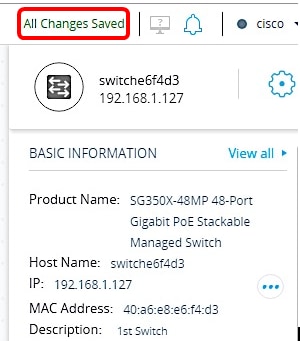
U hebt nu met succes de instellingen opgeslagen die u aan SNA hebt gemaakt.
SNA-instellingen exporteren
Stap 1. Start de SNA-sessie en klik op het pictogram Opties in het linker bovengedeelte.

Stap 2. Kies SNA-instellingen exporteren in de menuweergave.

Stap 3. Klik in het pop-upvenster Exporteren op Exporteren.

Het bestand wordt nu opgeslagen in de map lokale downloads.
SNA-instellingen importeren
Opmerking: Het importeren van een bestand of het accepteren van een nieuwer bestand dat op het netwerk is gedetecteerd, heeft voorrang op de huidige SNA instellingen.
Stap 1. Start de SNA-sessie en klik op het pictogram Opties in het linker bovengedeelte.
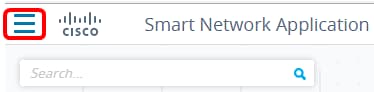
Stap 2. Kies de SNA-instellingen importeren in de menuweergave.
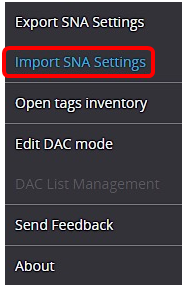
Stap 3. Klik in het pop-upvenster Bestand importeren op Bladeren.

Stap 4. Klik op en klik op in het bestand dat u eerder hebt geëxporteerd of opgeslagen en klik vervolgens op Openen.
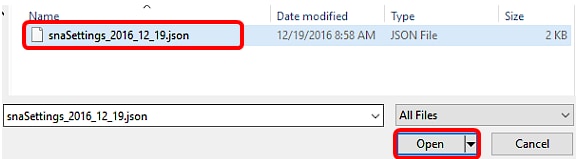
Stap 5. Klik op Importeren in het pop-upvenster Bestand importeren.
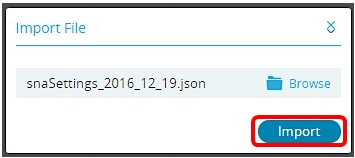
U moet nu met succes de SNA instellingen hebben geïmporteerd.
Opmerking: Nadat het bestand is geïmporteerd en de topologie is bijgewerkt naar de nieuwe parameters, wordt u gevraagd de nieuwe instellingen te bewaren of terug te keren naar de vorige instellingen.

Als u ervoor kiest om de wijzigingen te behouden, worden de nieuwe instellingen op alle apparaten in het netwerk opgeslagen. Als u ervoor kiest om terug te keren naar de vorige instellingen, keert de topologie terug naar de vorige instellingen.
 Feedback
Feedback